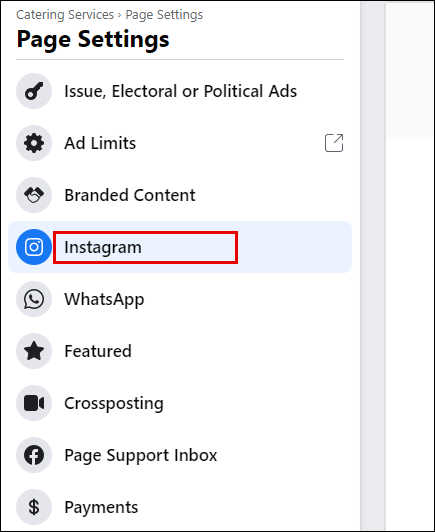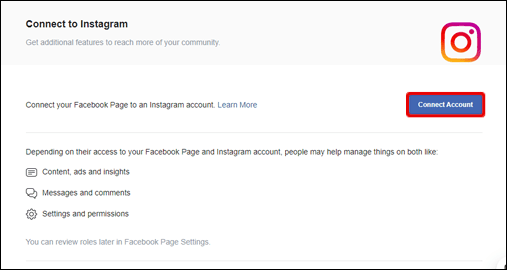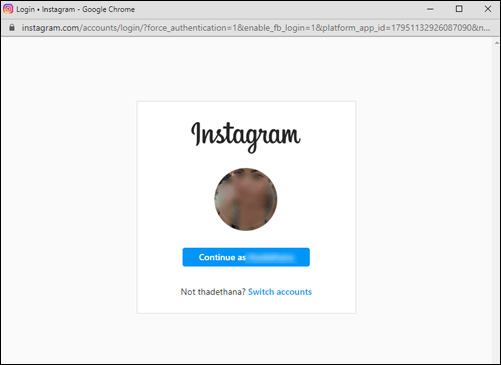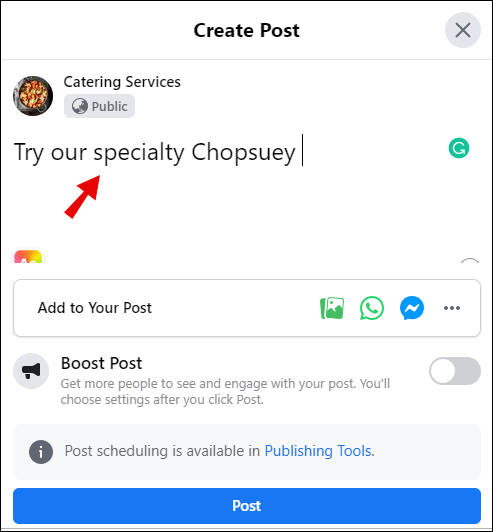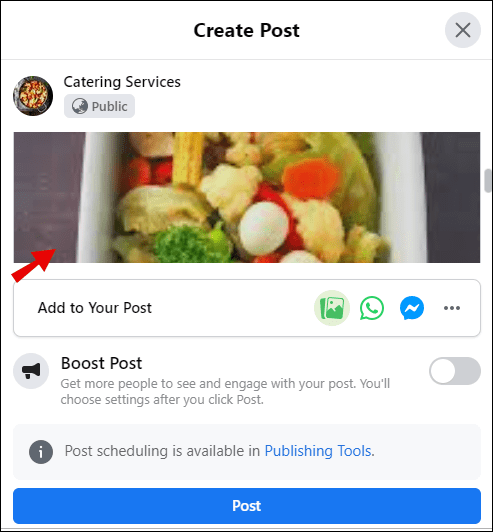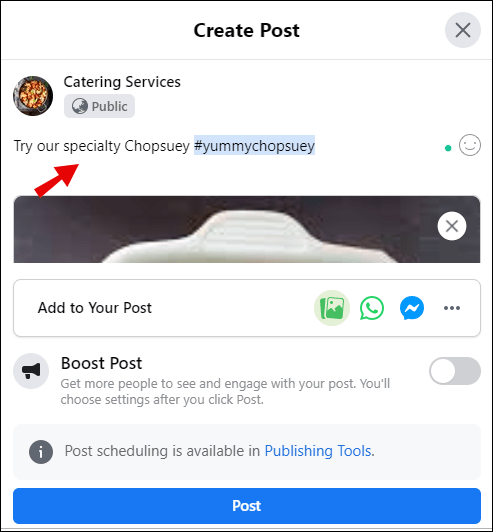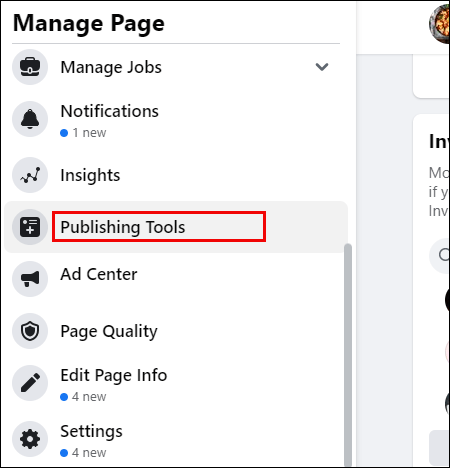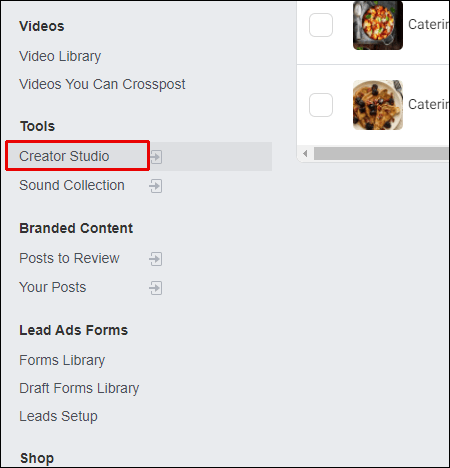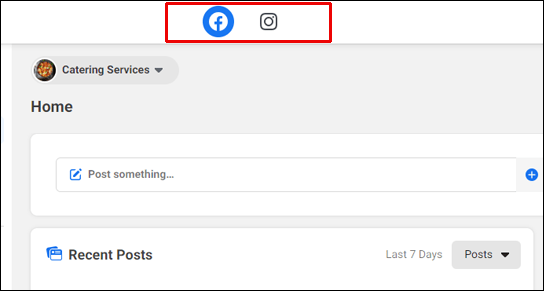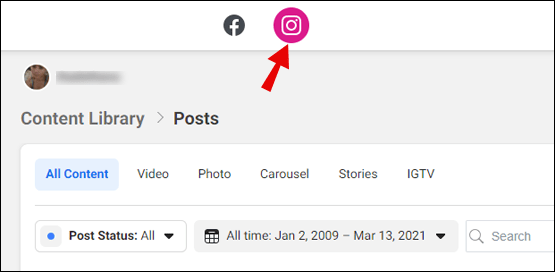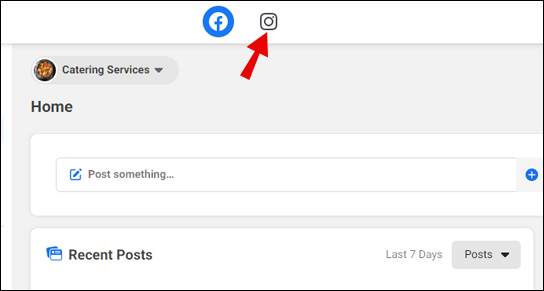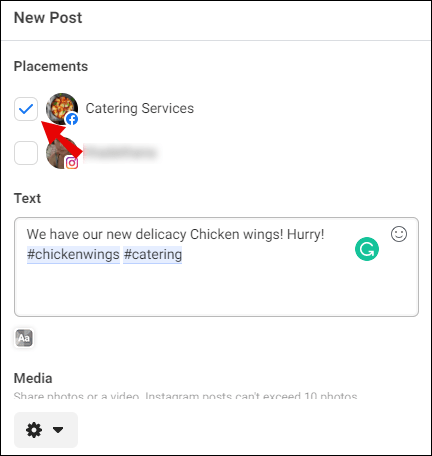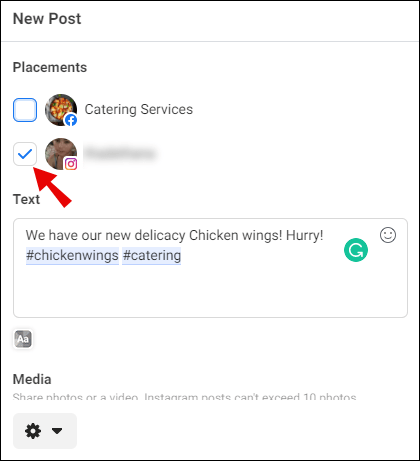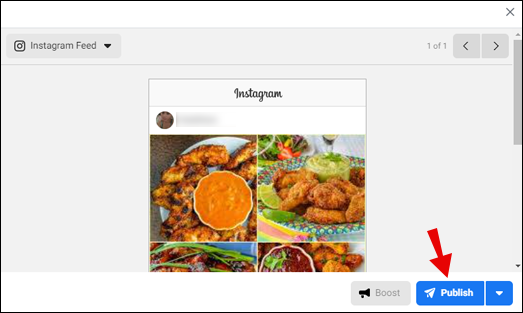サードパーティの自動化されたFacebookとInstagramの投稿は、多くのマーケターにとって大幅な時間の節約になっています。しかし、FacebookからInstagramに自分で自動的に投稿できることをご存知ですか?さらに良いことに、これはかなり単純なタスクであり、追加の時間とお金を節約できます。これがあなたに話しかけるものであれば、あなたは正しい場所にいます。

この記事では、FBからIGへの投稿に関して知っておく必要のあるすべてのことを説明します。
FacebookからInstagramに自動的に投稿する方法は?
IGからFBへのクロスポストはしばらくの間そこにありました。一方、FacebookでInstagramを介して投稿を公開することは、多くのビジネスオーナーにとって一目惚れした比較的新しい機能です。大量のサードパーティツールはもう必要ありません。ソーシャルメディアアカウントを完全に管理することができます。
この機能を可能にするために知っておく必要があることは次のとおりです。
一般的な要件
- あなたはビジネスInstagramアカウントを持っている必要があります。
- このInstagramアカウントは、Facebookで管理しているページに接続する必要があります。
- 2要素Instagram認証を無効にします(有効な場合)。セキュリティ上の理由から、この認証タイプを有効にしている場合、Instagramはクロスポストを許可しません。このアクションの潜在的な結果と利点を慎重に検討し、それに応じて選択することをお勧めします。常にクロスポストを使用する場合は、2要素認証を無効のままにしておく方が間違いなく便利です。
FacebookとInstagramをリンクする
- 管理しているFacebookページに移動し、左側のメニューの[設定]セクションを選択します。
- メニューから「Instagram」オプションを選択します。
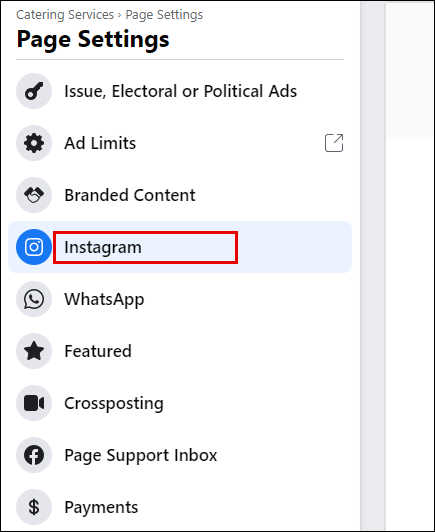
- 「Instagramに接続」オプションをクリックします。
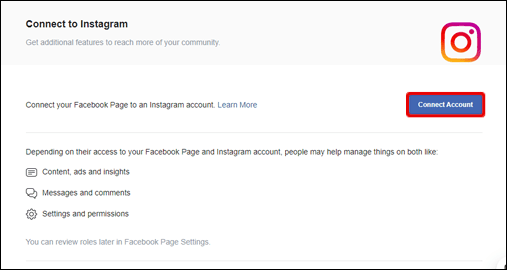
- Instagramにサインインするように求める新しいウィンドウが表示されます。これにより、アカウントがリンクされます。
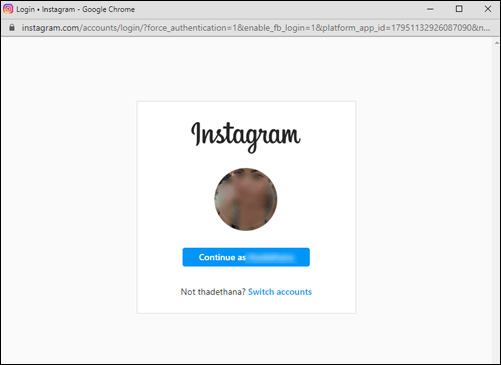
投稿を作成する
- Facebookページにアクセスして、新しい投稿を書き始めてください。
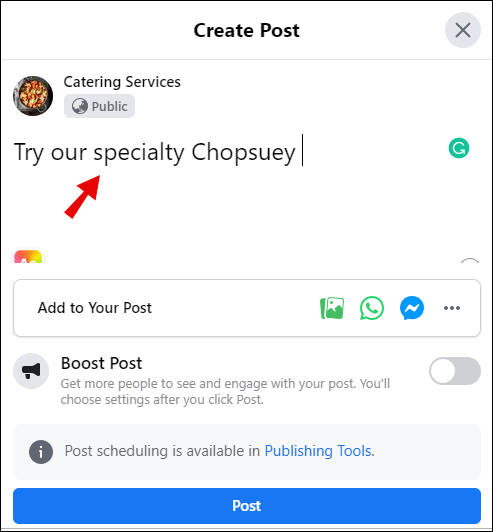
- 投稿に写真を1枚含めます。画像は任意のサイズまたは向きにすることができます。 4:3の比率よりも高くないことを確認してください。
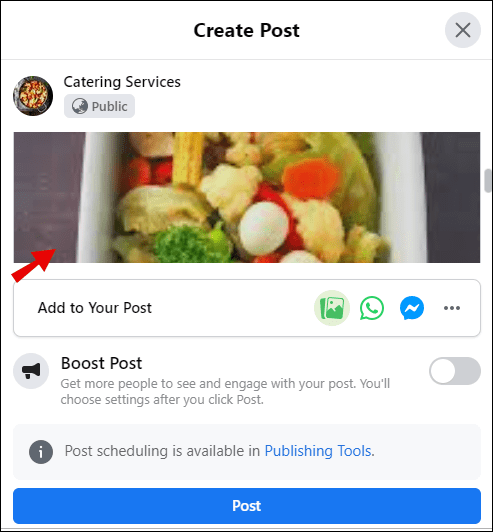
- キャプションを含めます。 InstagramとFacebookで同じになります。
- Facebookの投稿に直接ハッシュタグを追加します。 FB投稿にハッシュタグを含めたくない場合は、後で編集することで、ハッシュタグをInstagram投稿に個別に追加できます。公開後にFB投稿を編集して、ハッシュタグを削除することもできます。
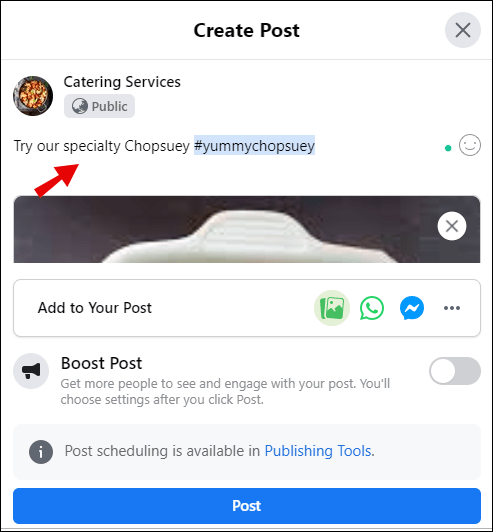
投稿を公開する
- 複数の写真のオプションが利用できない場合があるため、必ず1枚の写真のみをアップロードしてください。また、FacebookからInstagramへの投稿機能はすべてのページで利用できるわけではありません。
- 投稿にコンテンツを追加するときは、投稿共有オプションの[Instagram]ボックスにチェックマークを付けてください。
- これにより、Facebookの投稿がFBページとIGページの両方に自動的に共有されます。現在は両方の投稿のみを共有でき、後でスケジュールするオプションはありません。
FacebookアカウントからInstagramに投稿するためのもう1つの優れたオプションは、FacebookのCreatorStudioを使用することです。ただし、この機能を使用するには、ビジネスFBアカウントが必要です。その場合、プロセス全体は次のようになります。
- デスクトップのFacebookビジネスページにログインします。
- 上部のツールバーにある[公開ツール]オプションをクリックします。
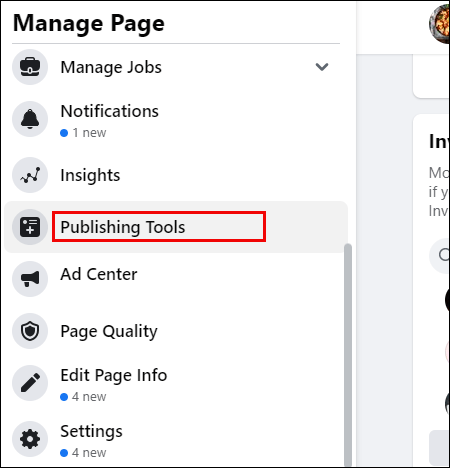
- 左側のメニューから「CreatorStudio」を開きます。
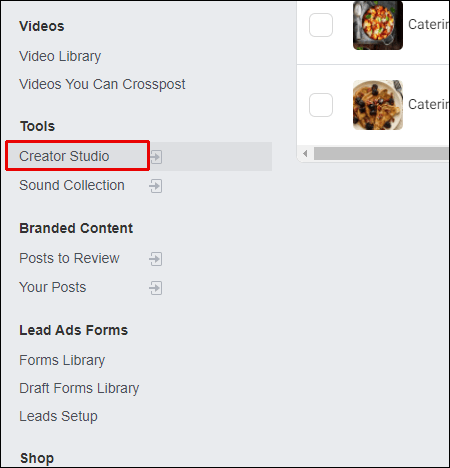
- 中央上部にFacebookとInstagramのアイコンが表示されます。投稿したいものを選択してください。
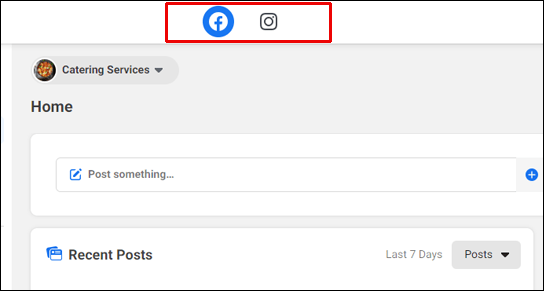
- Instagramアイコンをクリックすると、色が変わります。その後、フィードとIGTVの両方の投稿を作成できます。
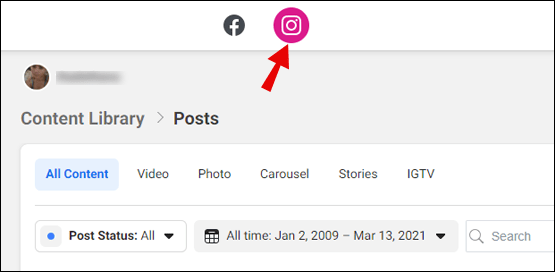
- 投稿したいInstaアカウントを選択してください。アカウントはビジネスのFacebookページにリンクされている必要があることを忘れないでください。
- アップロードページにコンテンツを追加します。
Facebookの写真をInstagramに直接自動的に投稿する方法は?
Facebookの写真をIGに投稿するには、FacebookのCreator Studioを使用する方法と、Facebookページから投稿する方法の2つがあります。両方のオプションを機能させるには、ビジネスアカウントを持ち、Facebookデスクトップを使用する必要があります。また、アカウントをリンクする必要があります。
Creator Studioから写真を投稿するには、次の手順に従います。
- FBビジネスページにログインし、上部ツールバーの「公開ツール」セクションに移動します。
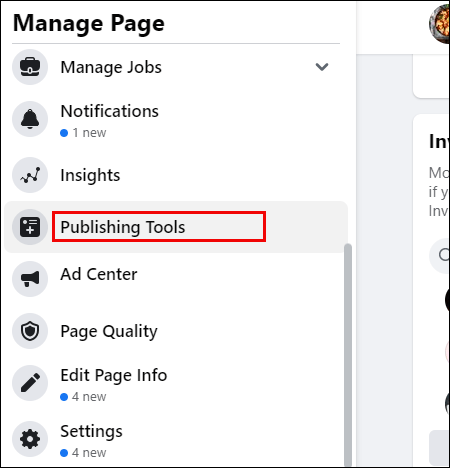
- 左側のメニューから「CreatorStudio」を選択します。
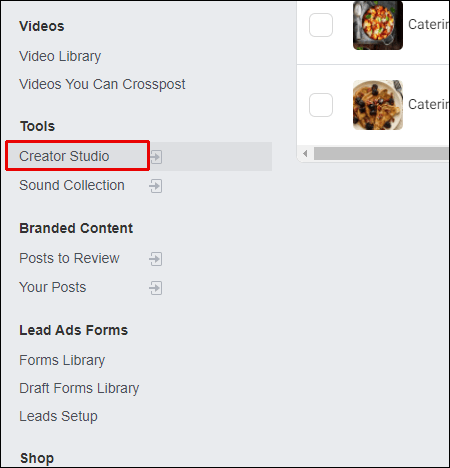
- 上部のInstagramアイコンをタップして、Instaの投稿を作成します。
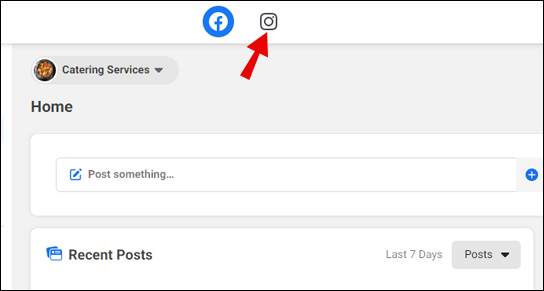
- 投稿したい写真をキャプションとハッシュタグと一緒に追加します。

- コンテンツを投稿します。同じ写真をFBページに投稿したい場合は、「Facebookに投稿」ボックスにチェックを入れてください。
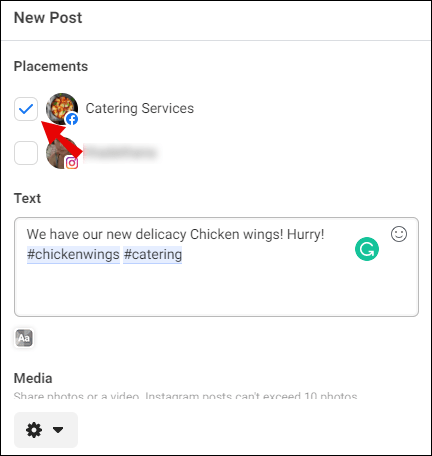
Facebookページから投稿するには、以下の手順に従ってください。
- Facebookページに新しい投稿を書き始めます。
- Instagramへの複数の写真共有はまだ利用できないため、必ず1枚の写真のみをアップロードしてください。
- キャプションとハッシュタグを含めます。

- 共有オプションボックスの「Instagram」オプションにチェックマークを付けます。
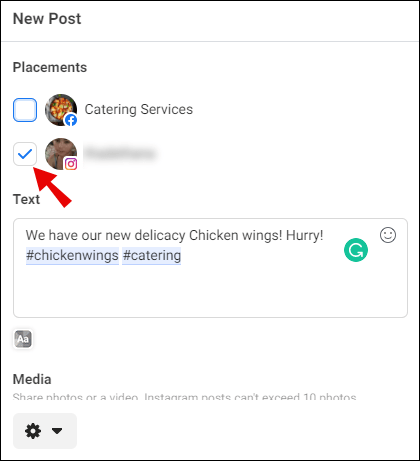
- 写真を公開します。
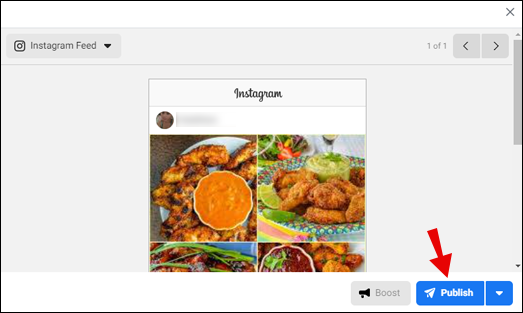
その他のFAQ
このトピックを最大限に活用するのに役立ついくつかの質問があります。
FacebookからInstagramに自動的に投稿できますか?
絶対。この記事では、FBからIGに自動的に投稿する方法を段階的に説明しました。ただし、いくつかの条件を満たす必要があります。
•ビジネスIGおよびFBアカウントが必要です。
•管理しているFacebookページにアクセスできる必要があります。
•そのFacebookページからのみIGに投稿できます。
•Instagramの2要素認証機能を無効にする必要があります。
FacebookからInstagramに投稿できないのはなぜですか?
InstagramアカウントとFacebookアカウントをリンクしているのに、Facebookから投稿するオプションが表示されていない可能性があります。これは、ビジネスIGアカウントを使用していないことが原因である可能性があります。また、特定のFacebookページにアクセスして、そこから投稿する必要があります。この機能は、デスクトップからのみ使用することもできます。これらすべての条件を満たしていても投稿できない場合は、アカウントを再リンクしてみてください。
InstagramとFacebookを接続するにはどうすればよいですか?
両方のプラットフォームで共有したい場合は、InstagramアカウントとFacebookアカウントを接続することが不可欠です。次の簡単な手順に従ってください。
1.モバイルデバイスでInstagramアカウントにログインします。
2.プロフィールページに移動します。
3.画面の右上隅にある3本の水平線をタップします。
4.サイドメニューの下部にある「設定」ギアをタップします。
5.「アカウント」に移動し、「他のアプリと共有」オプションをタップします。
6.Facebookを選択します。
7.Facebookのログイン情報を入力します。
これで、InstagramからFacebookへの投稿を共有できるようになります。
FacebookページをInstagramアカウントに接続するには、次の手順を実行します。
1. Facebookページに移動し、左側のサイドバーメニューの[設定]タブをクリックします。
2.メニューから「Instagram」を選択します。
3.「Instagramに接続」オプションをクリックします。
4. Instagramにサインインするように求める、新しいウィンドウが表示されます。
IGアカウントにサインインすると、アカウントがリンクされます。
1つの石で2羽の鳥を殺す
Facebookの投稿をInstaに共有する方法を知ることは、リアルタイムの節約になります。そして、完了するのは非常に簡単な作業です。そのため、あるソーシャルネットワークから別のソーシャルネットワークに簡単に自動的に投稿する方法の詳細な手順を提供しました。ただし、管理するFacebookページだけでなくビジネスIGアカウントも必要であることに注意してください。それ以外の場合は、InstagramからFacebookにのみクロスポストでき、その逆はできません。
FBとIGの両方に一度に投稿する機能は、ビジネスの管理にどのように役立ちましたか?以下のコメントセクションであなたの経験を共有してください。